كيف حل مشكلة عدم تشغيل الايفون ؟
- الصفحة الرئيسية
- دعم
- حلول عن iPassFix
- كيف حل مشكلة عدم تشغيل الايفون ؟
ملخص
واجه العديد من المستخدمين حالة عدم تشغيل الايفون، ولا يحدث أي شيء عند الضغط على زر الطاقة أو زر الشاشة الرئيسية. عند فشل بدء تشغيل iPhone، قد تكون الشاشة سوداء، أو الجهاز عالق في شاشة مع شعار آبل أبيض. هناك أسباب عديدة لهذه المشكلة. فيما يلي تحليل مفصل لأسباب عدم تشغيل الايفون وتوفير الحلول لمساعدتك على حل مشكلة عدم تشغيل الايفون .
الجزء 1: الأسباب المحتملة لعدم تشغيل الايفون

1. أسباب الأجهزة
إذا ظهر زر الطاقة الخاص بجهاز iPhone الخاص بك عالقًا ، فلن تتمكن من الارتداد، وإخفاقات أخرى، فلن يكون جهاز iPhone قادرًا على البدء بشكل طبيعي عند إيقاف التشغيل. في حالة حدوث هذه المشكلة، يمكنك فقط طلب المساعدة من مركز إصلاح Apple.
خطأ عرض الشاشة
مشكلة عدم إمكانية عرض الشاشة هي فشل في الأجهزة. كيف يمكن تحديد ما إذا كان لا يمكن تشغيل iPhone بسبب فشل الشاشة؟ يمكنك محاولة فرض تشغيل iPhone. إذا استجاب زر الصفحة الرئيسية أو سمع صوت شاشة القفل ولكن ظلت الشاشة سوداء، فهذا يعني أن إمكانية عرض الشاشة غير طبيعية عالية. قد يتسبب الماء في الهاتف أو الارتطام في فشل عرض الشاشة بشكل صحيح. في هذا الوقت، يوصى بتسليمها إلى موظفي الصيانة المحترفين للإصلاح.
بطارية منخفضة أو فشل البطارية
أحد الأسباب الأكثر شيوعًا لعدم إمكانية تشغيل iPhone هو انخفاض طاقة البطارية أو فشل البطارية. عندما تكون بطارية iPhone منخفضة، سيصبح iPhone فارغًا فجأة ولا يمكن تشغيله مرة أخرى. يمكنك فقط توصيل iPhone بمصدر طاقة لشحنه لفترة من الوقت. بالإضافة إلى عدم كفاية الطاقة، ستؤدي مشاكل البطارية نفسها إلى إيقاف تشغيل iPhone تلقائيًا. على سبيل المثال، شاشة النسبة المئوية لبطارية iPhone خاطئة، مما يجعل المستخدمين يعتقدون خطأً أن البطارية ممتلئة، ولكن في الواقع البطارية مستنفدة، لذلك تتحول الشاشة فجأة إلى اللون الأسود ولا يمكن تشغيلها.
بالإضافة إلى ذلك، إذا كنت تستخدم بطارية غير محمية، فقد لا يتم شحن البطارية بشكل صحيح. يمكنك التحقق من صحة البطارية من خلال المسار التالي: [الإعدادات]> [البطارية]> [حالة البطارية]. إذا تم عرض [ - ] بجوار [الحد الأاقصى للقدرة] ولم يتم عرض نسبة مئوية، يرجى إرسال الجهاز إلى مركز الإصلاح المحترف للكشف عنه وإصلاحه.

2. أسباب البرمجيات
قد يؤدي فشل في استعادة تحديث نظام iOS أو تلف بيانات النظام إلى فشل iPhone في التمهيد. إذا تعذر تشغيل iPhone بشكل طبيعي بسبب مشاكل في النظام، فيمكنك محاولة استخدام Renee iPassFix لفرض استرداد النظام. للحصول على خطوات تفصيلية، يمكنك الرجوع إلى المقدمة في الجزء الثاني.
اللوحة الأم التالفة
أخطر موقف وغير راغب هو أنه لا يمكن تشغيل iPhone بسبب تلف اللوحة الأم. هناك أسباب عديدة لفشل اللوحة الأم ، مثل التأثير الخارجي، ومياه في الهاتف الخلوي، وما إلى ذلك. في الوقت الحالي، بالإضافة إلى عدم قدرة iPhone على بدء التشغيل، قد تظهر العلامات التالية أيضًا:
● ستكون الشاشة بأكملها سوداء أو زرقاء أو حمراء.
● تعذر بدء التشغيل وعالق الايفون في شاشة مع شعار Apple أبيض.
● سرعة استخدام البطارية غير طبيعية. يؤدي انخفاض طاقة البطارية إلى تعذر بدء التشغيل.
لحل مشكلة عدم تشغيل الايفون، يمكنك استخدام Renee iPassFix.
الجزء 2: إصلاح مشاكل نظام iOS باستخدام Renee iPassFix

إزالة كلمة المرور يمكن حذف كلمة المرور بنقرة واحدة حتى لو يتعذر تشغيل الجهاز.
إصلاح مشكلات نظام iOS بما في ذلك مشكلة iPhone / iPad في وضع الاسترداد، ووضع DFU، وبدء التشغيل المتكرر، إلخ.
استعادة إعدادات المصنع في حالة التشغيل غير الطبيعي، قم باستعادة الحالة الأصلية بنقرة واحدة.
الأجهزة المدعومة تعمل على جميع طرز iPhone و iPad و iPod touch.
توافق قوي متوافق بالكامل مع أحدث إصدار من نظام التشغيل iOS.
إزالة كلمة المرور يمكن حذف كلمة المرور بنقرة واحدة.
إصلاح نظام iOS إصلاح مشكلات وضع DFU، وبدء التشغيل المتكرر، إلخ.
توافق قوي يدعم جميع أجهزة وإصدارات iOS.
الخطوة 1: تنزيل وتثبيت Renee iPassFix. ثم، قم بتوصيل iPhone بجهاز الكمبيوتر الخاص بك وحدد وظيفة [إصلاح الجهاز] على الواجهة الرئيسية لـ Renee iPassFix.
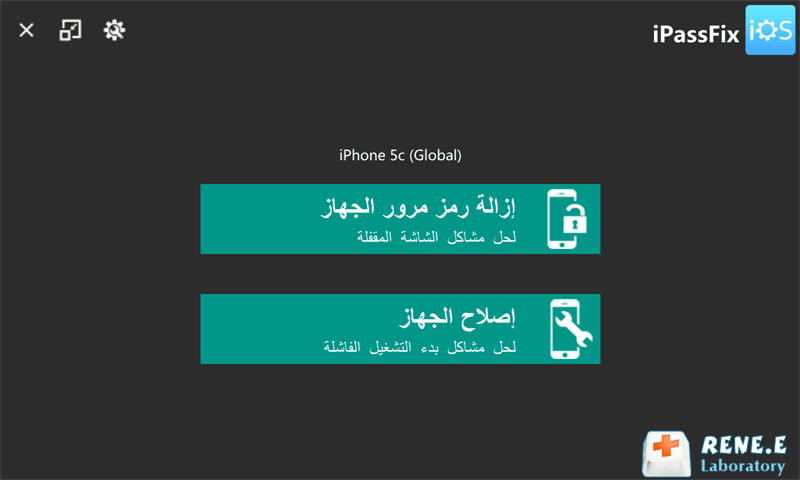
الخطوة 2: انقر فوق الزر [إصلاح] لبدء إصلاح iPhone. سوف يقوم البرنامج تلقائيًا بتنزيل البرامج الثابتة اللازمة. يمكنك أيضًا تنزيل البرامج الثابتة واستيرادها يدويًا.
ملاحظة: إذا حددت مربع [إصلاح كامل]، فسيتم مسح جميع بيانات iPhone. للاحتفاظ ببيانات iPhone، يرجى عدم تحديد هذا المربع.
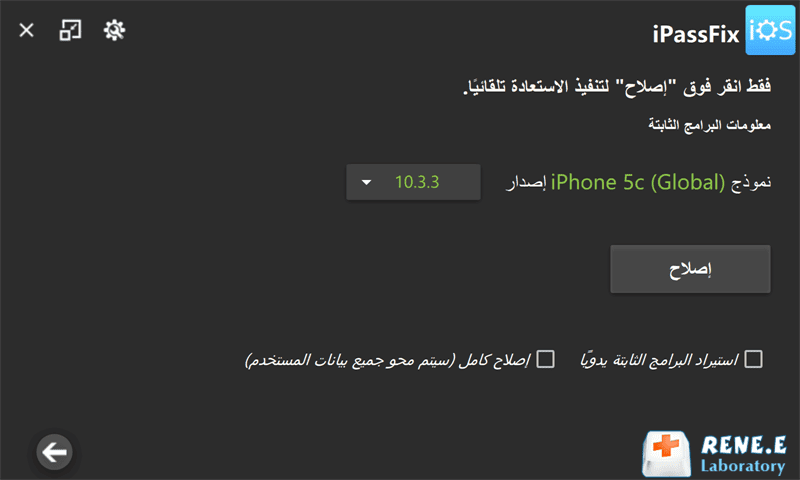
الخطوة 3: عند اكتمال الإصلاح، افصل جهاز الايفون والكمبيوتر.
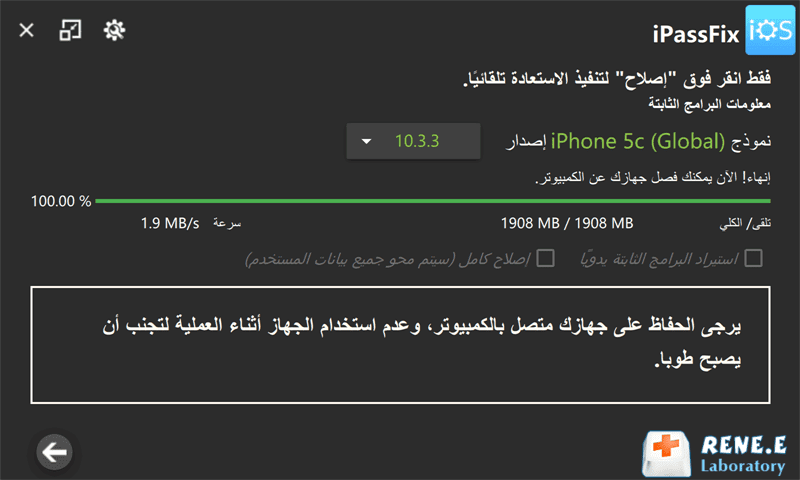
الجزء 3: طرق حل مشكلة عدم تشغيل الايفون
أما بالنسبة للأيفون العالق في شعار آبل أبيض، فقد ينتج عن ذلك:
● أخطاء iPhone أثناء عملية تحديث البرنامج.
● أخطاء iPhone عند كسر الحماية أو تثبيت التطبيقات من خلال Cydia.
● أخطاء إصدار iOS Beta منتهي الصلاحية.
● فشل أجهزة iPhone.
يرجى تجربة الحلول التالية لحل المشكلة إذا واجهت شاشة سوداء /عالقا في شعار آبل أبيض لجهاز iPhone.
الحل 1: فرض إعادة التشغيل
ستكون عملية فرض إعادة التشغيل لنماذج iPhone المختلفة مختلفة قليلاً، اتبع الخطوات التالية:
iPhone 8 أو الإصدارات الأحدث: اضغط على زر رفع مستوى الصوت وحرره بسرعة. اضغط على زر خفض مستوى الصوت، ثم حرره بسرعة. ثم اضغط مع الاستمرار على الزر الجانبي(زر الطاقة) إلى أن يظهر شعار Apple.
iPhone 7 وiPhone 7 Plus: اضغط مع الاستمرار على كل من زر الطاقة العلوي (أو الجانبي) وزر خفض مستوى الصوت إلى أن يظهر شعار Apple.
iPhone 6s المزود بزر الشاشة الرئيسية أو الإصدارات الأقدم: اضغط مع الاستمرار على كل من زر الشاشة الرئيسية وزر طاقة العلوي (أو الجانبي) إلى أن يظهر شعار Apple.
الحل 2: شحن iPhone لأكثر من 30 دقيقة

الحل 3: وضع الاسترداد
① افتح iTunes على كمبيوتر شخصي (PC). إذا كان iTunes مفتوحًا بالفعل، فأغلقه، ثم أعد فتحه. بعد ذلك، اتصل جهاز iPhone بالكمبيوتر عبر كابل USB.
② ضع iPhone في وضع الاسترداد بالقيام بما يلي:
● iPhone 8 أو الإصدارات الأحدث: اضغط على زر رفع مستوى الصوت وحرره بسرعة. اضغط على زر خفض مستوى الصوت، ثم حرره بسرعة. وبعد ذلك، اضغط مع الاستمرار على الزر الجانبي إلى أن تظهر شاشة وضع الاسترداد.
● iPhone 7 وiPhone 7 Plus: اضغط مع الاستمرار على زر الطاقة (في الأعلى أو الجانب) وزر خفض مستوى الصوت في آنٍ واحد. استمر في الضغط حتى ترى شاشة وضع الاسترداد.
● الجهاز المزود بزر [الشاشة الرئيسية] وiPhone 6s أو الإصدارات الأقدم: اضغط مع الاستمرار على زري [الشاشة الرئيسية] وزر الطاقة (في الأعلى أو الجانب) في آنٍ واحد. استمر في الضغط حتى ترى شاشة وضع الاسترداد.
واجهة عند دخول iPhone بنجاح إلى وضع الاسترداد:

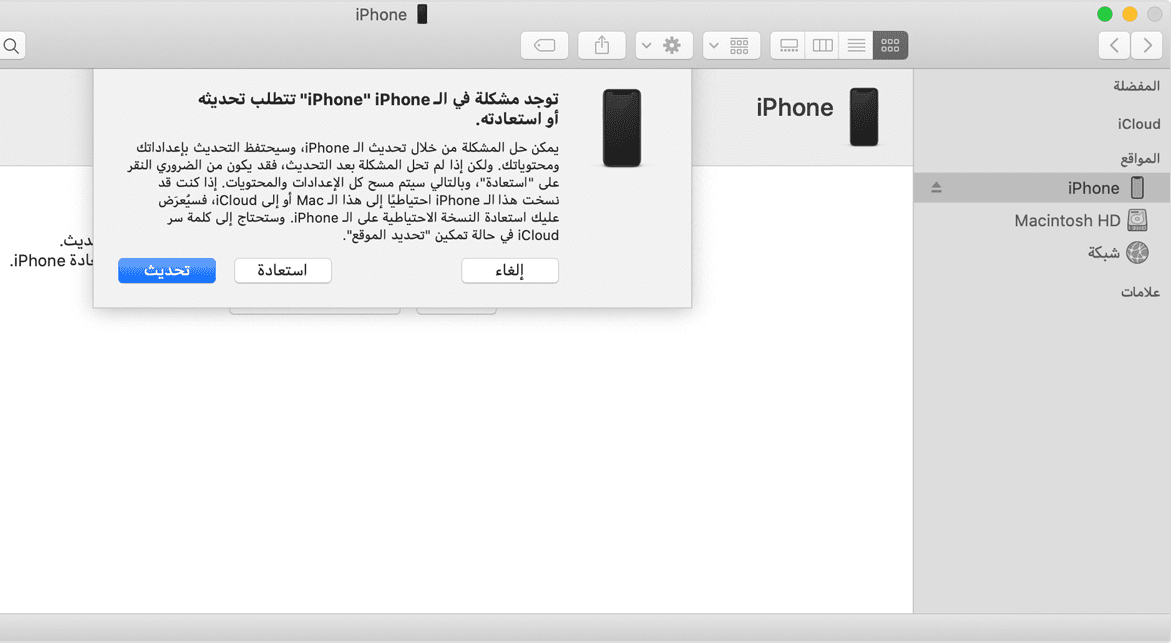
الحل 4: وضع DFU
1. أولاً ، تحتاج إلى وضع iPhone في وضع DFU.
يمكن الدخول إلى وضع DFU وفقًا للخطوات لنماذج iPhone المختلفة التالية:
iPhone 6s والإصدارات السابقة، وiPhone SE:
① استخدم كبل USB لتوصيل الجهاز بالكمبيوتر وإيقاف تشغيل iPhone.
② بعد إيقاف تشغيل الجهاز، اضغط مع الاستمرار على زر [الطاقة] الجهاز لمدة 3 ثوانٍ، ثم اضغط على زر الشاشة الرئيسية للجهاز في نفس الوقت، واستمر في الضغط على المفتاحين لمدة 10 ثوانٍ.
③ ثم اترك زر [الطاقة]، ولكن استمر في الضغط على زر الشاشة الرئيسية لمدة 5 ثوانٍ تقريبًا. إذا ظلت الشاشة سوداء بدون أي محتوى، فهذا يعني أن جهاز iPhone يكون الآن في وضع DFU، وستظهر مطالبة منبثقة أيضًا في iTunes.
أجهزة iPhone 7 و iPhone 7 Plus:
① استخدم كبل USB لتوصيل الجهاز بالكمبيوتر وإيقاف تشغيل iPhone.
② اضغط مع الاستمرار على زر [الطاقة] لمدة 3 ثوانٍ ، ثم اضغط على الزر [خفض مستوى الصوت] ، اضغط بالاستمرار على الزرين في وقت واحد لمدة 10 ثوانٍ.
③ حرر زر [الطاقة]، واضغط زر [خفض مشتوى الصوت] بالاستمرار لمدة 5 ثوان. عندما يكون الجهاز في وضع DFU، لن يتم عرض أي شيء على الشاشة. سيعرض iTunes مطالبة عن جهاز iPhone قد تم الاتصال.
iPhone 8 والإصدارات الأحدث
① استخدم كبل USB لتوصيل الجهاز بالكمبيوتر. اضغط على زر [رفع مستوى الصوت] ، ثم اضغط على زر [خفض مستوى الصوت].
② ثم اضغط باستمرار على زر [الطاقة]، واضغط على زر [خفض مستوى الصوت] عندما يظهر شاشة سوداء على الجهاز، واستمر في الضغط على الزرين لمدة 5 ثوانٍ.
③ بعد 5 ثوان، حرر زر [الطاقة] واستمر في الضغط باستمرار على زر [خفض مستوى الصوت].
④ حتى يطالب iTunes بالكشف عن جهاز غير معروف، وتكون شاشة الجهاز سوداء بالكامل مع عدم عرض المحتوى، فقد دخل الجهاز في وضع DFU بنجاح.
2. أخيرًا، عندما يدخل iPhone في وضع DFU، سيفتح iTunes نافذة منبثقة، ثم انقر فوق [استعادة] وانتظر حتى يكتمل iTunes.
الحل 5: اتصل بـ Apple Store
الجزء 4: حل مشكلة عن شاشة iPhone السوداء بخط أحمر
روابط متعلقة :
كيف تشفير النسخة الاحتياطية للايفون ؟
14/04/2020
هيفاء : سواء كنت تقوم بعمل نسخة احتياطية من التخزين السحابي أو جهاز الكمبيوتر الخاص بك، فإن تشفير ملفات النسخ...
كيفية إصلاح الخطأ 0xE8000013 بعد التحديث إلى iOS 12 مع iTunes؟
17/04/2020
إسراء : عند التحديث إلى iOS 12 على iTunes، يُطلب منك كتابة Apple ID لتنشيط iPhone أو iPad. ولكن إذا...


